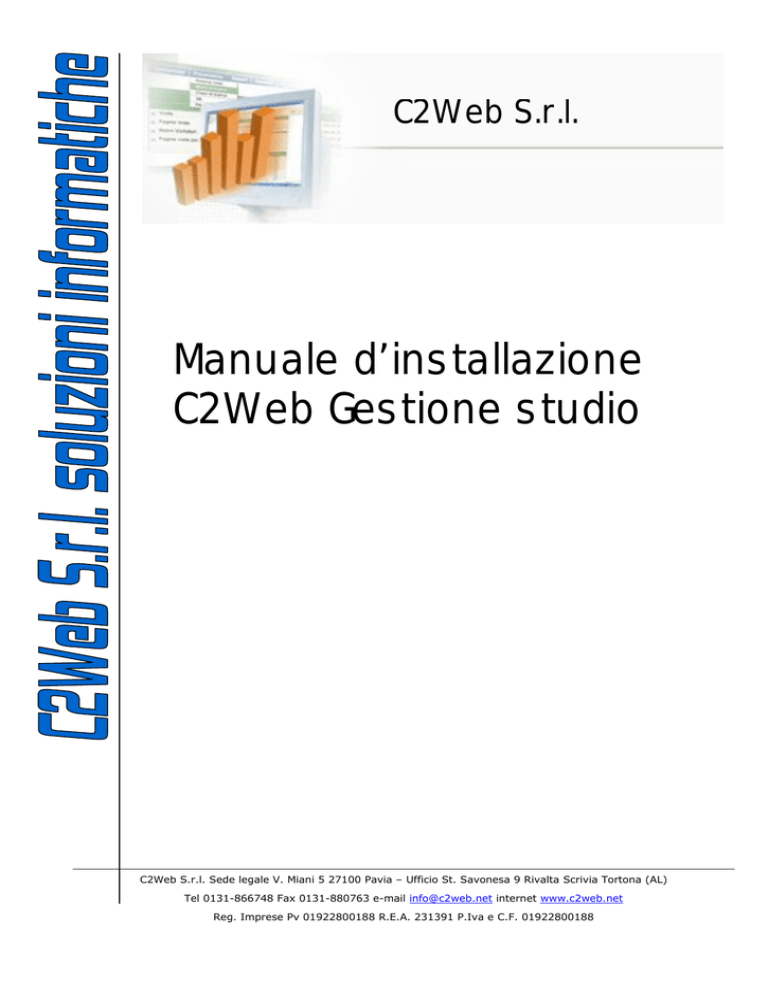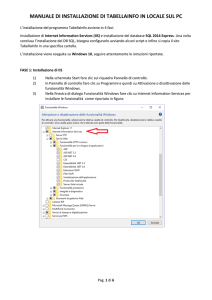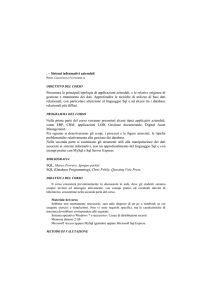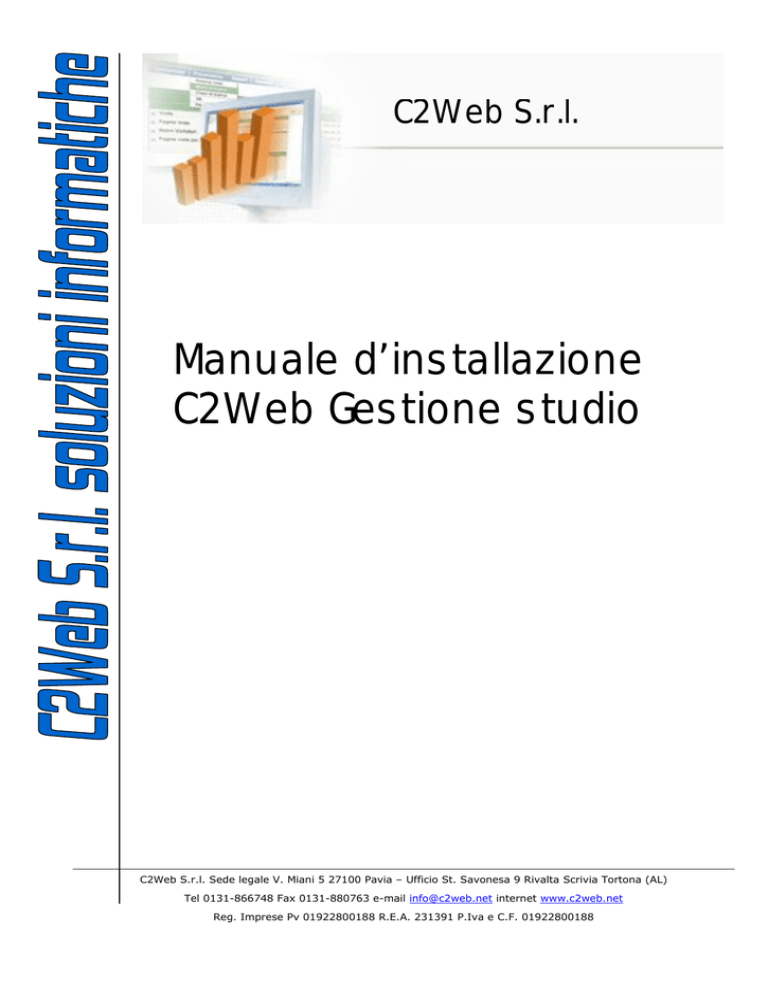
C2Web S.r.l.
Manuale d’installazione
C2Web Gestione studio
C2Web S.r.l. Sede legale V. Miani 5 27100 Pavia – Ufficio St. Savonesa 9 Rivalta Scrivia Tortona (AL)
Tel 0131-866748 Fax 0131-880763 e-mail [email protected] internet www.c2web.net
Reg. Imprese Pv 01922800188 R.E.A. 231391 P.Iva e C.F. 01922800188
C2Web Gestione studio
V.1. Luglio 2010
V.1.0
INTRODUZIONE ................................................................
................................................................................................
.................................................. 3
INSTALLAZIONE MICROSOFT SQL SERVER EXPRESS ................................................................
.......................................... 3
OPERAZIONI POST INSTALLAZIONE
ALLAZIONE................................................................................................
........................................... 5
ANOMALIE NOTE. ................................................................................................................................
................................
.............................................. 8
Pag.2
C2Web Gestione studio
V.1. Luglio 2010
V.1.0
Introduzione
Il presente manuale illustra le procedure per l’installazione di C2Web Manager con Database
Microsoft sql experss 2005 e Microsoft sql server .
Installazione Microsoft SQL Server Express
Installazione di SQL Server Express
Dopo aver de compattato il dile sqlexpress.zip nella directory sqlexpress\install
sqlexpress install è presente il file
installa , lanciando il file installa viene installato SQL server Express in modalità non presidiata e
configurato con l’istanza C2WEB con password per l’utente sa c2web.
NB E’ possibile utilizzare un istanza esistente o installare MS SQL Express dalla cartella presente
nel CD , in questo caso dovrà poi essere modificata manualmente la stringa di installazione.
Anche se esiste
te già un installazione di SQL l’installazione di una nuova
nuova istanza non crea problemi
anzi è consigliata per evitare conflitti con eventuali configurazioni particolari.
Installazione C2Web Gestione studio
Cliccare SetupStudio.msi dopo averlo scaricato per avviare l’installazione, confermare la varie
videate del wizard al termine viene creata un icona sul desktop per avviare C2Web gestione
studio.
Avviando il software viene aperta la videata di selezione del database e dell’utente
Pag.3
C2Web Gestione studio
V.1. Luglio 2010
V.1.0
Il Database “Demo On Line” non necessita di nessuna configurazione in quanto ili programma è
già configurato per utilizzare i dati demo. I dati inseriti sono condivisi con tutti gli utenti che
utilizzano l’applicazione dimostrativa e verranno resettati periodicamente da C2Web srl. L’utente
C2Web Non ha password
Il database Demo Locale
e è configurato per utilizzare il database presente nella directory
principale dell’applicazione , occorre aver installato SQL server sulla macchina.
Il database “Server Locale” è configurato per utilizzare il database presente nella directory
principale dell’applicazione
ell’applicazione agganciato a SQL Server ( installazioni multiutenza ), occorre aver
installato SQL server sulla macchina.
Il database “PC Locale” è configurato per utilizzare il database vuoto presente nella directory
principale dell’applicazione (installazione
(installazione non demo) occorre aver installato SQL server sulla
macchina.
Se la connessione al database non risulta correttamente configurato il software mostra una
finestra di configurazione
Specificando i dati di connessione viene creata la configurazione corretta.
Consigliamo per le installazioni definitive di richiedere la configurazione in teleassistenza da
parte del nostro personale tecnico o da personale con adeguata preparazione.
Pag.4
C2Web Gestione studio
V.1. Luglio 2010
V.1.0
Operazioni
perazioni post installazione
Installazione Client:
1. Condividere la cartella di installazione assegnando i permessi necessari ( se il programma
non è stato installato in una cartella già condivisa )
2. Creare un icona di collegamento con il client
clien
3. Configurare i permessi di accesso sul framework .net (in caso di errore )
Condivisione della cartella.
Per condividere la cartella con altri utenti della rete selezionare la cartella,
cartella quindi con il tasto
destro selezionare l’opzione “Condivisione e protezione” quindi spuntare
spuntare l’opzione condividi
cartella.
Selezionare il pulsante Autorizzazioni ed inserire gli utenti autorizzati ad utilizzare la cartella con
i relativi permessi.
N.B. se non si ha dimestichezza con le autorizzazioni di rete o con i permessi è consigliabile far
effettuare l’operazione dal sistemista che si occupa della rete.
A titolo di esempio viene riportata la condivisione di una cartella con l’autorizzazione per tutti gli
utenti al controllo completo.
Pag.5
V.1. Luglio 2010
V.1.0
C2Web Gestione studio
Attach del database per installazioni in rete
Per
er effettuare l’attach del database occorre installare visual studio manager express dal cd di
installazione ( visual studio manager è già presente se non si tratta di un installazione Express di
SQL server 2005 )
Accedere a Visual studio Express indicando il server e l’istanza di connessione (nome pc/c2web
). Utilizzare l’autenticazione di windows oppure quella di SQL server ( utente:sa
password:c2web)
Nome PC
Istanza
Autenticazione
Utente
Password
Selezionare Database quindi con il tasto destro collega
Nella videata successiva selezionare aggiungi quindi il file di Database (C2WebManager.mdf se
l’installazione è standard ) quindi confermare con Ok.
Pag.6
C2Web Gestione studio
V.1. Luglio 2010
V.1.0
Configurazioni permessi client .net framework
Selezionare dal pannello di controllo ->
> Strumenti di amministrazione il programma .net
Framework 2.0
Aprire il ramo Criteri di Protezione riuntime
Aprire il ramo Computer
Aprire il ramo Gruppi di codice
Aprire il ramo All_Code
Aprire il ramo LocalIntranet_Zone
Pag.7
C2Web Gestione studio
V.1. Luglio 2010
V.1.0
Cliccare con il tasto destro per accedere alle proprietà quindi selezionare il tab Set di
Autorizzazioni. Impostare sul Full Trust quindi cliccare su applica
Il framework
rk è correttamente configurato per l’accesso in rete tramite collegamento.
Anomalie note.
L’installazione si interrompe senza errori.
Il metodo di installazione utilizzato non mostra gli errori, per avere la visualizzazione dell’errore
occore lanciare normalmente
rmalmente l’installazione di sql server specificando i parametri richiesti. Se ci
sono errori vengono visualizzati. Un caso comune può essere l’assenza del service pack 2 di
Windows XP che blocca l’installazione.
Pag.8
C2Web Gestione studio
V.1. Luglio 2010
V.1.0
Il servizio SQL non parte
Nella cartella impostazioni
postazioni locali sotto la cartella di sistema networkservice contenuta in
document and settings non sono previsti i permessi per l’utente Network service ( o servizio di
rete ) Aggiungere l’utente con i permessi controllo completo e reinstallare SQL
L’accesso
esso alla cartella se non viene visualizzata si ottiene scrivendone l’indirizzo direttamente
sulla barra degli indirizzi della finestra
Non è presente il configuratore del framework
La configurazione è contenuta nel file di testo security.config
C:\WINDOWS\Microsoft.NET\Framework
Framework\v2.0.50727\CONFIG
nella
di
directory
Modificare manualmente il file e salvare.
E’ possibile copiare un file modificato da un pc all’altro
</CodeGroup>
<CodeGroup class="UnionCodeGroup
UnionCodeGroup"
version="1"
PermissionSetName="FullTrust"
Name="LocalIntranet_Zone"
Windows firewall e SQL Server 2005 con più istanze
Nel caso di installazione di sql server con più istanze o di più installazioni di sql server non è
possibile abilitarle tutte su windows firewall in quanto l’applicazione memorizza solo
s
il nome
dell’eseguibile e non il percorso quindi è impossibile inserire più volte l’eseguibile di SQL . La
soluzione è di non utilizzare windows firewall con questa casistica. Nel caso di installazione di
firewall software controllare che le porte di SQL
S
non siano bloccate UDP/1434 e TCP/1433
Pag.9